Tidak dapat membuat folder baru dari menu klik kanan di Windows 10 Fix

- 3654
- 542
- Ian Parker
Jika Anda tidak dapat membuat folder baru hanya dengan mengklik kanan pada jendela desktop dan kemudian dengan mengklik "Folder> baruDan berpikir apa yang harus dilakukan, Anda baru saja datang ke tempat yang tepat. Membuat perubahan sederhana ini di Editor Registri jendela dan masalahnya akan dipecahkan dengan mudah.
CATATAN-
Sebelum melanjutkan ke perbaikan utama, kami sangat menyarankan Anda untuk membuat cadangan registri di komputer Anda. Setelah dibuka Editor Registri, klik "Mengajukan">"Ekspor”Untuk membuat cadangan.
Jika ada yang salah, Anda dapat mengambil registri Anda dengan hanya mengimpor cadangan.
Baca juga: - Kembalikan Menu Konteks yang hilang dari Konteks
Daftar isi
- Perbaiki 1- Buat sub-key baru di bawah Kunci Shellex-
- Perbaiki 2 - Matikan Akses Folder Terkontrol
- Perbaiki 2 - Periksa pengaturan keamanan disk Anda
- Perbaiki 3 - Jalankan perintah SFC / SCANNOW
Perbaiki 1- Buat sub-key baru di bawah Kunci Shellex-
Anda harus membuat kunci baru di Shellex (mengaitkan semua pintasan di menu klik kanan) dan masalahnya akan terpecahkan.
1. Klik pada Mencari kotak dan ketik "Regedit“.
2. Sekarang, klik "Editor Registri“Dari jendela hasil pencarian yang ditinggikan.
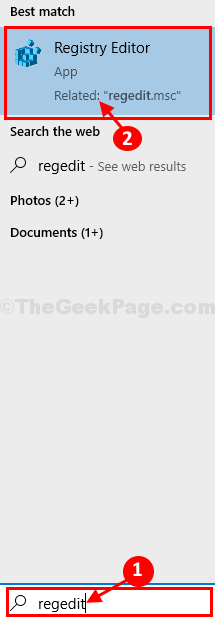
3. Pada langkah berikutnya, Anda harus menavigasi ke file registri ini-
Hkey_classes_root \ direktori \ latar belakang \ shellex \ contextMenUhandlers
4. Sekarang, klik kanan pada "ContextMenUhandlers"Dan kemudian klik"Kunci> baru“.
5. Sederhananya, ganti nama kunci untuk "Baru“.

6. Sekarang, di sisi kiri, klik "Baru“Untuk memilihnya.
7. Sekarang, di sisi kanan, klik dua kali pada "Bawaan“Untuk mengeditnya.
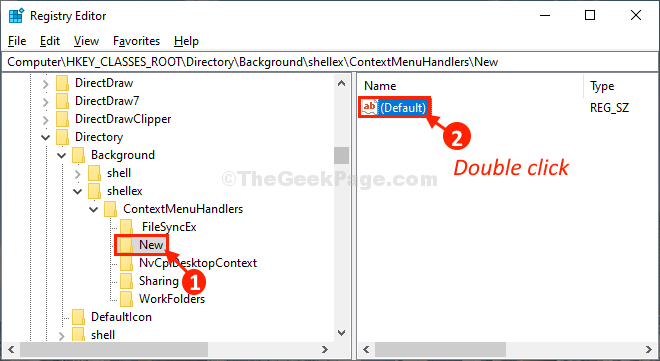
8. Dalam Edit String jendela, copy-faste ini di 'Nilai Data:'Kotak.
D969A300-E7FF-11D0-A93B-00A0C90F2719
9. Kemudian, klik "OKE“.
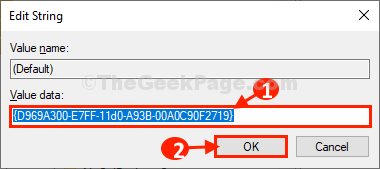
Menutup Editor Registri jendela.
Periksa apakah Anda dapat membuat folder baru dengan mengklik kanan pada desktop dan kemudian “Folder> baru“.
Anda akan dapat membuat folder baru seperti sebelumnya.
Perbaiki 2 - Matikan Akses Folder Terkontrol
1. Mencari Windows Security di kotak pencarian Windows 10.
2. Sekarang, klik hasil pencarian untuk membukanya.
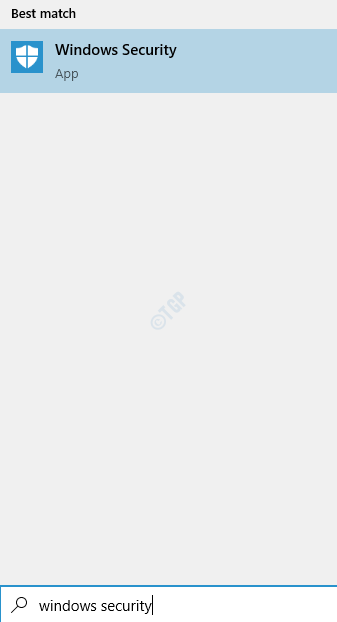
3. Klik Perlindungan Virus & Ancaman.
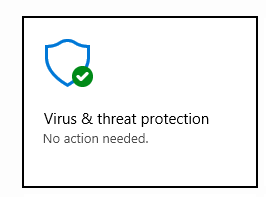
4. Klik Kelola perlindungan ransomware.
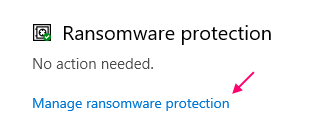
5. Matikan Akses folder yang dikendalikan.
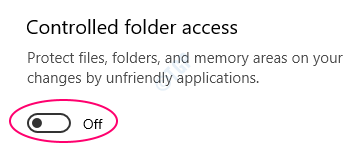
Perbaiki 2 - Periksa pengaturan keamanan disk Anda
1. Klik kanan pada disk tempat Anda tidak dapat membuat folder baru
2. Klik properti.
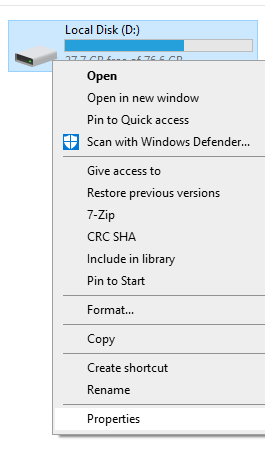
3. Pilih Anda Pengguna dan klik Edit.
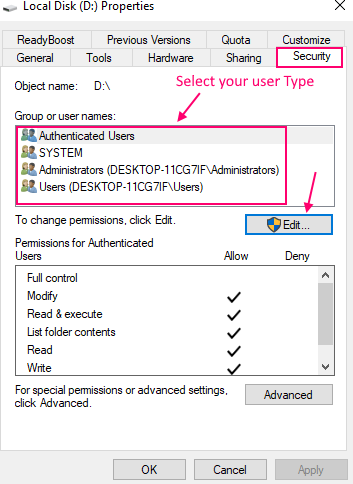
4. Pastikan memodifikasi, menulis dan membaca diperiksa. Jika tidak periksa opsi ini dan klik Apply dan OK.
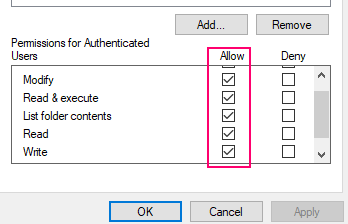
Perbaiki 3 - Jalankan perintah SFC / SCANNOW
1 - Cari cmd di kotak pencarian.
2 - Sekarang, klik kanan dan klik Run as admin.
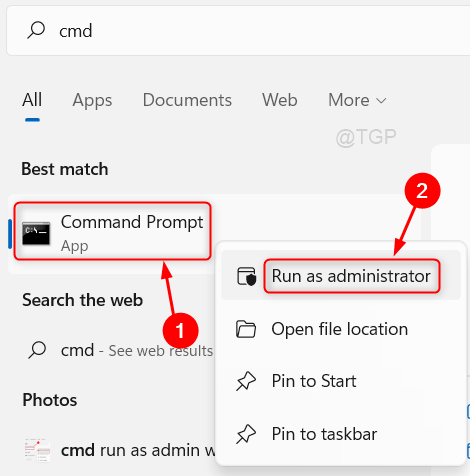
3 - Sekarang, jalankan perintah yang diberikan di bawah ini.
SFC /SCANNOW
4 -Dose jendela CMD dan coba lagi.

